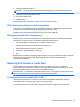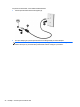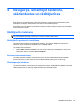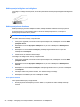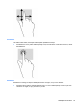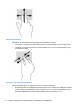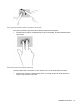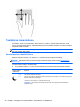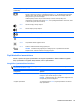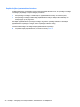User Guide - Windows 7
Skārienpaneļa izslēgšana un ieslēgšana
Lai izslēgtu un ieslēgtu skārienpaneli, divreiz ātri pieskarieties skārienpaneļa ieslēgšanas/izslēgšanas
pogai.
Skārienpaneļa žestu lietošana
Skārienpanelis ļauj pārvietot rādītājierīci ekrānā, rādītāja darbības vadīšanai izmantojot pirkstus.
Uz skārienpaneļa var veikt dažādus žestus. Lai lietotu skārienpaneļa žestus, novietojiet uz
skārienpaneļa vienlaikus divus pirkstus.
PIEZĪME. Dažās programmās skārienpaneļa žesti netiek atbalstīti.
Lai skatītu žesta demonstrāciju, rīkojieties šādi:
1. Paziņojumu apgabalā, kas atrodas uzdevumjoslas labajā malā, noklikšķiniet uz ikonas Rādīt
paslēptās ikonas.
2. Noklikšķiniet uz ikonas Synaptics rādītājierīce un pēc tam noklikšķiniet uz Rādītājierīces
rekvizīti.
3. Noklikšķiniet uz cilnes Ierīces iestatījumi, parādītajā logā izvēlieties ierīci un pēc tam
noklikšķiniet uz Iestatījumi.
4. Atlasiet žestu, lai aktivizētu demonstrāciju.
Lai iesl
ēgtu vai izslēgtu žestu funkciju, rīkojieties šādi:
1. Paziņojumu apgabalā, kas atrodas uzdevumjoslas labajā malā, noklikšķiniet uz ikonas Rādīt
paslēptās ikonas.
2. Noklikšķiniet uz ikonas Synaptics rādītājierīce un pēc tam noklikšķiniet uz Rādītājierīces
rekvizīti.
3. Noklikšķiniet uz cilnes Ierīces iestatījumi, atvērtajā logā atlasiet ierīci un pēc tam noklikšķiniet
uz Iestatījumi.
4. Atzīmējiet izvēles rūtiņu blakus žestam, kuru v
ēlaties ieslēgt vai izslēgt.
5. Noklikšķiniet uz Lietot un pēc tam noklikšķiniet uz Labi.
Viena pirksta bīdīšana
Viena pirksta bīdīšana ļauj naviģēt ekrānā.
●
Novietojiet pirkstu skārienpaneļa zonā un bīdiet to, lai pārvietotu ekrāna rādītāju vēlamajā
virzienā.
24 Nodaļa 4 Navigācija, izmantojot tastatūru, skārienžestus un rādītājierīces